
macbook重装系统 u盘,U盘启动盘制作与使用指南
时间:2024-11-06 来源:网络 人气:
MacBook重装系统:U盘启动盘制作与使用指南

一、U盘启动盘制作

在重装MacBook系统之前,首先需要制作一个U盘启动盘。以下是制作U盘启动盘的步骤:
准备一个至少8GB容量的U盘。
下载MacOS系统安装文件。您可以在苹果官方网站下载最新版本的MacOS系统安装文件。
使用DiskMaker X等工具将系统安装文件写入U盘。具体操作如下:
打开DiskMaker X,选择“Create a bootable installer”。
选择下载的MacOS系统安装文件,点击“Continue”。
选择U盘作为安装目标,点击“Continue”。
等待DiskMaker X完成U盘启动盘的制作。
二、使用U盘启动盘重装系统

制作好U盘启动盘后,接下来就可以使用它来重装MacBook系统了。以下是使用U盘启动盘重装系统的步骤:
将U盘插入MacBook。
重启MacBook,在开机画面出现时,按下Option键。
在启动界面选择菜单中,选择U盘图标,点击进入下一步操作。
选择操作系统语言,点击“Continue”。
在实用工具窗口中点击“磁盘工具”,继续。
选择要安装系统的硬盘,点击“分区”,选择分区布局和格式,点击“应用”。
弹出提示窗口,分区数据将被抹掉,点击“分区”。
完成分区后,点击左上角关闭图标,退出。
返回实用工具,点击“重新安装MacOS”。
选择U盘作为安装源,点击“继续”。
等待系统安装完成,重启MacBook。
三、注意事项
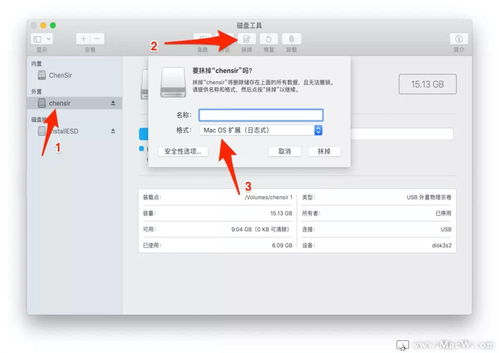
在重装MacBook系统时,请注意以下事项:
在重装系统之前,请备份硬盘中的重要数据,以免数据丢失。
在制作U盘启动盘时,请确保选择正确的系统安装文件,以免安装错误版本。
在重装系统过程中,请耐心等待,不要随意中断操作。
使用U盘启动盘重装MacBook系统是一种简单、高效的方法。通过本文的介绍,相信您已经掌握了使用U盘启动盘重装系统的步骤。在遇到系统问题时,不妨尝试使用这种方法解决问题。
相关推荐
教程资讯
教程资讯排行













